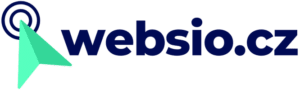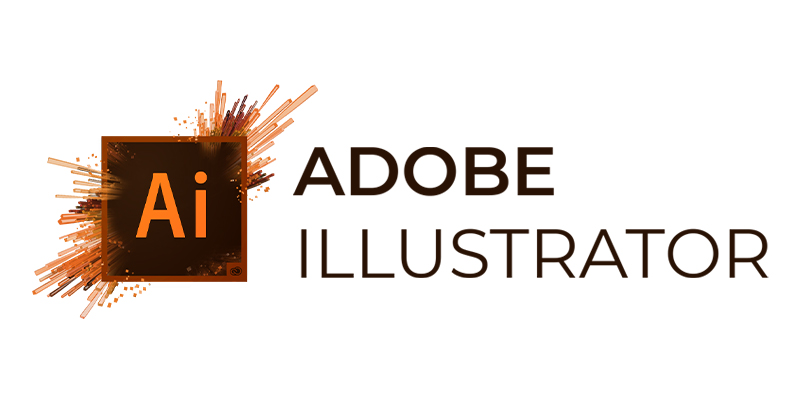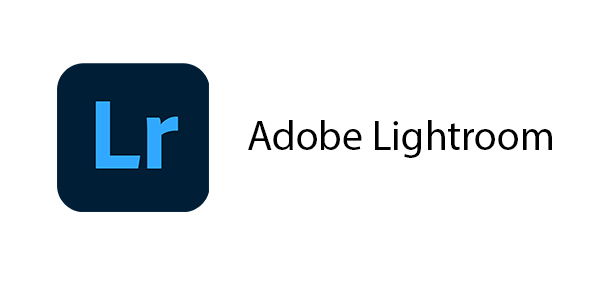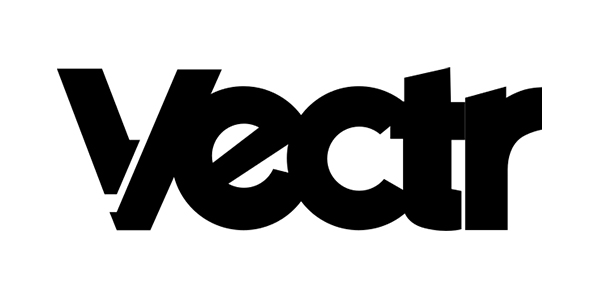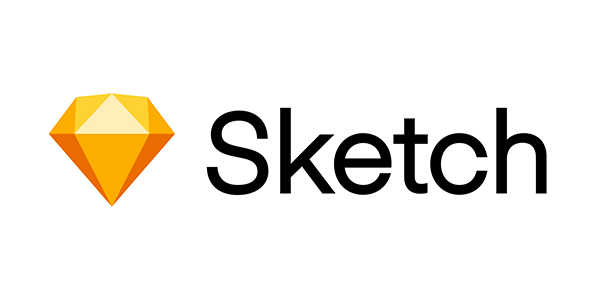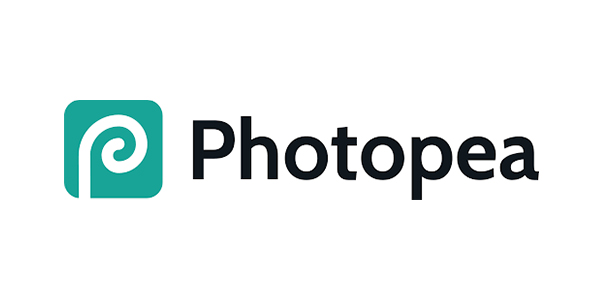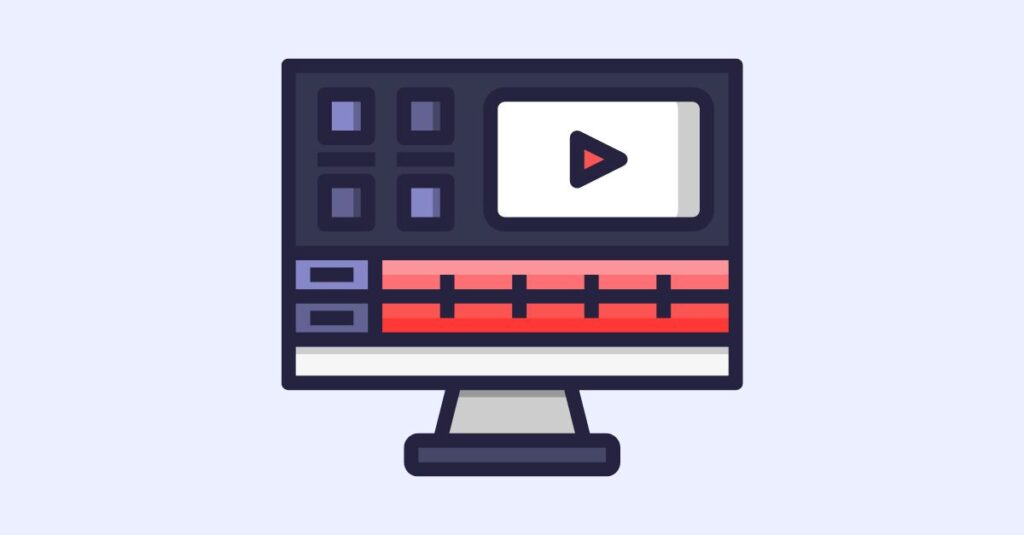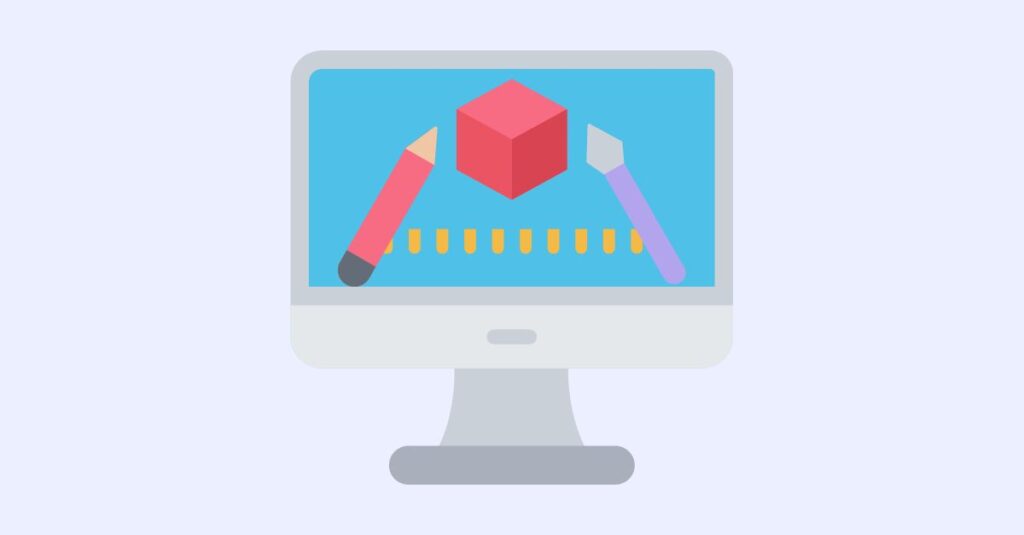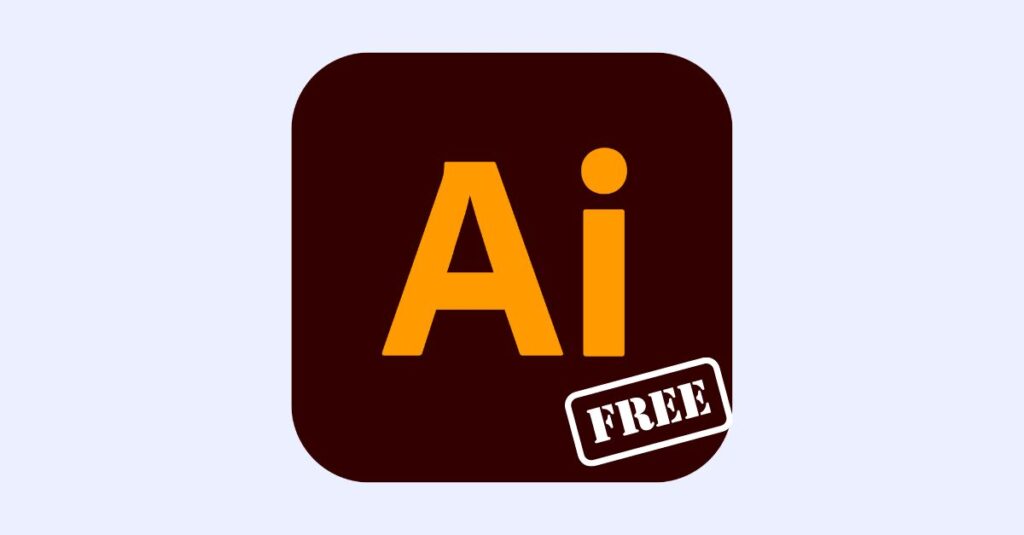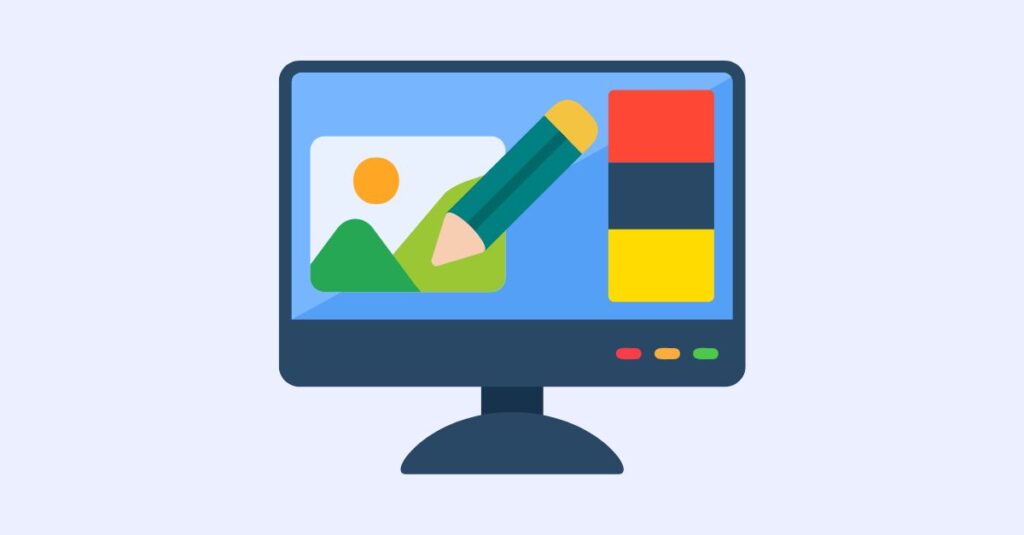Shrnutí: Základem při výběru grafického programu je ujasnit si, zda chcete pracovat s vektorovou, nebo rastrovou grafikou. Zohledněte také požadovanou úroveň svých výstupů. Jednoduchou grafiku zvládnete i s programy zdarma, pro ty, co to myslí vážně, už ale dostačovat spíš nebudou. Zde je můj výběr, který by vás mohl nasměrovat:
- Pro vektrovou grafiku nejspíš nenajdete propracovanější program než Adobe Illustrator.
- Pro rastrovou je to zase Adobe Photoshop.
- Pokud hledáte program zdrama, zkuste Inkscape.
- Jednoduchý program s free verzí, to je Canva.
A co se dozvíte dál? V článku vám představím i další grafické programy a přehledně shrnu jejich výhody a nevýhody. Kromě toho vám objasním rozdíl mezi rastrovou a vektorou grafikou a poradím, kdy jakou využít.
Nejlepší vektor
Adobe Illustrator
Kdy vybrat Adobe Illustrator?
Pokud to s (vektorovou) grafikou myslíte vážně a chcete ten nejpromakanější program na trhu, vsaďte na Adobe Illustrator.
Typ: Vektorový editor
Nejlepší rastr
Adobe Photoshop
Kdy vybrat Adobe Photoshop?
Pokud se na vysoké úrovni věnujete úpravě fotek, těžko budete hledat lepší volbu než Photoshop.
Typ: Rastrový editor
Nejlepší zdarma
Inkscape
Kdy vybrat Inkscape?
Věnujete se vektorové grafice, ale nepotřebujete top program a raději ušetříte? Možná vám Inkscape sedne.
Typ: Vektorový editor
Nejlepší online
Canva
Kdy vybrat Canva?
Hledáte program, kde si díky předchystaným šablonám vytvoří jednoduchou grafiku i začátečník, a to třeba zdarma? Je to Canva.
Typ: Rastrový editor
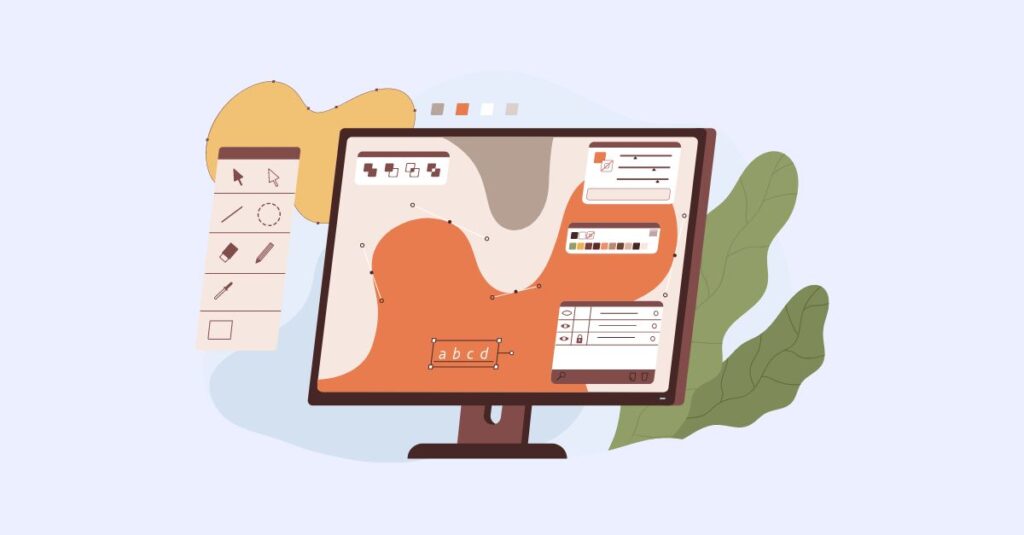
Rádi byste si vytvořili vlastní logo, reklamní baner nebo třeba chytlavou infografiku? Ať už jste nadšenec do digitální tvorby, nebo zkušený grafik, pomocí těch správných nástrojů můžete svůj talent ještě znásobit. Zásadním krokem je ale správná volba grafického editoru. Pokud totiž zvolíte software nevhodný pro danou situaci, svůj talent spíše potopíte.
Průzkum trhu a vybírání těch nejdůležitějších střípků informací pro výběr produktu či služby: to je naše! Naši redaktoři tráví nad průzkumem článku desítky hodin a celá naše redakce se řídí naším redakčním kodexem.
Na začátek trocha teorie. Znalec tuto část článku může klidně přeskočit, pro začátečníka je ale klíčová. Každý, kdo se chce věnovat počítačové grafice, by totiž měl znát rozdíl mezi rastrovou a vektorovou grafikou.
O co přesně se jedná? Obrázky jsme schopni zachytit 2 způsoby – pomocí rastru či vektorů. Každý z nich má své výhody i nevýhody a je vhodný pro použití v různých případech.
Rastrová grafika k zachycení obrazových informací využívá pixely (barevné body), které jsou uspořádány do mřížky nebo-li rastru. Každý bod má tedy svou přesnou polohu a barvu.
Rastrovou grafiku použijete všude tam, kde je žádoucí věrné zachování původní scény. Krásným příkladem jsou fotografie. Pokud však obrázek budete chtít zvětšit či zmenšit, očekávat můžete nevzhledné kostičkování. Jinými slovy – při změně velikosti dojde k podstatnému snížení kvality obrázku.
Problémem může být i datová velikost, která se při vysokém rozlišení pohybuje až v řádech megabitů. Takové obrázky tedy kladou nepříjemně vysoké nároky na paměťové zdroje.
Vektorová grafika k prezentaci obrázku využívá geometrické objekty jako jsou body, přímky a křivky.
Vzhledem k tomu, že se tyto matematicky definované křivky při zvětšení dopočítávají, obrázek při změnách velikosti nic neztrácí na své kvalitě. Paměťová náročnost obrázku je menší než v případě rastrové grafiky. To ale platí jen do určitého stupně složitosti. Ten když vektorová grafika překročí, začne klást vyšší nároky na RAM a procesor.
Bez vektorové grafiky se neobejdete při tvorbě ilustrací, flashových animací, plakátů či velkoformátových tisků. Pokud máte logo, při jeho vytváření by měla být použita vektorová grafika. Je to z toho důvodu, že logo můžete chtít používat na propagačních materiálech, vizitkách apod. Každý prvek žádá jinou velikost – a právě proto zde není místo pro rastr.
Obsah článku
Nejlepší grafické programy
Sestavil jsem výběr těch nejoblíbenějších a nejpromakanějších grafických programů, abych vám trochu usnadnil výběr.
1) Adobe Illustrator recenze
Kdy zvažovat Adobe Illustrator?
Pokud to s (vektorovou) grafikou myslíte vážně a chcete ten nejpromakanější program na trhu, vsaďte na Adobe Illustrator.
Jestliže se ale více zaměřujete na úpravu fotek, bude lepší Adobe Photoshop.
Proč jsem vybral Adobe Illustrator?
Protože je neuvěřitelně všestraný a vyrobit s ním zvládnete profesionální logo, plakát nebo třeba infografiku. Jedná se o vektorový editor, to znamená jediné – ať už vytvořený obrázek zvětšíte jakkoliv, zůstane maximálně ostrý a kvalitní.
Adobe Illustrator nabízí celou řadu funkcí. Můžete extrahovat barvy, kreslit, vytvářet písmo pro krasopsaní nebo grafiku převádět na vektorové obrázky. Samozřejmostí jsou také všechny nástroje potřebné pro tvorbu loga či ikon. Do práce se navíc můžete pustit na počítači i na iPadu, online i offline.
V programu může být těžší se ze začátku vyznat, důvodem je právě ono již zmíněné ohromné množství funkcí. Jakmile se ale v softwaru zorientujete, chytré nástroje vám ušetří spoustu času. S učením vám pomohou tutoriály a návody dostupné na stránce společnosti i Googlu.
Měsíční předplatné programu Adobe Illustrator vychází na 24,19 €. Zajímavou variantou může být také nákup obsáhlého balíčku s více produkty Adobe. Pokud si chcete vyzkoušet práci v programu zdarma, využít můžete zkušební verzi na 7 dní.
Uživatelské recenze Adobe Illustrator
V recenzi jsem Adobe Illustrator vychválil a podobně jsou na tom i další uživatelé. Alespoň v recenzích, které jsem našel a pročítal na trustradius.com nebo capterra.com. Co na něm vyzdvihují? Hlavně je to neuvěřitelná šíře možností, kterou nabízí. I ti, co ho používají spousty let, v něm pořád nacházejí nové funkce. Oceňují také fungování ve spojení s dalšími Adobe programy. Vytvoříte zde prostě cokoliv a můžete dát prostor své kreativitě bez jakýchkoliv limitů. S negativy uživatelé šetří, ale nezřídka se objevují konstatování, že pochopit program a naučit se v něm je trochu běh na dlouhou trať.
Typ: Vektorový editor
VÝHODY
- Široké možnosti využití
- Online i offline
- Lze nastavit vlastní pracovní plochu
- Velké množství nástrojů
- Synchronizace v cloudu
- Velké množství tutoriálů
NEVÝHODY
- Vyšší cena
- Náročnější na ovládání
Kdy zvažovat Adobe Photoshop?
Pokud se na vysoké úrovni věnujete úpravě fotek, těžko budete hledat lepší volbu než Photoshop.
Pro jednodušší úpravy fotek ale bude praktičtější volbou Adobe Lightroom.
Proč jsem vybral Adobe Photoshop?
Protože ať už jde o odstranění objektu z krajinářské fotky, nebo složitou retuš portrétu, Adobe Photoshop, navržený pro úpravu a retušování rastrových obrázků, vám nabídne celou řadu funkcí, které jinde jen tak nenajdete.
Nástroje pro retušování a vrstvení i pokročilé úpravy barev skvěle poslouží všem profesionálům. Samozřejmostí je také široká nabídka filtrů. Adobe Photoshop případně nabízí další možnosti rozšíření, většina uživatelů si ale vystačí s již tak pořádně nabitou základní nabídkou funkcí.
I na králi rastrových grafických programů najdete nějaké mouchy. Tou největší je jeho ne zrovna intuitivní používání. Nabízí totiž tak enormní množství funkcí, že naučit se ho ovládat vyžaduje trénink (a trpělivost). Zpočátku vám tak i základní úpravy mohou zabrat nepříjemnou porci času.
Adobe Photoshop se také neřadí mezi ty nejlevnější programy pro úpravu fotek. V kombinaci s Lightroomem zaplatíte 12,09 €/měsíc (s ročním plánem). Photoshop s větším cloudovým úložištěm a aplikací Adobe Fresco je pak dostupný za 24,19 €/měsíc (s ročním plánem). Dobrou zprávou je, že využít můžete bezplatné vyzkoušení na 7 dní a až poté se rozhodnout, zda pro vás Adobe Photoshop skutečně bude tím pravým editačním.
Uživatelské recenze Adobe Photoshop
Při pohledu na recenze, například na trustradius.com nebo capterra.com, jsem zjistil, že jsou velmi podobné recenzím u Illustratoru. Lidé do nebes vychvalují možnosti úprav, propracovanost programu, kompatibilitu s dalšími Adobe programy a dá se říct, že nikdo koupě nelituje. Ale je pravda, že právě vysokou cenu uživatelé nejčastěji zmiňují mezi negativy. Spolu s ní pak i to, že by někteří ocenili větší množství filtrů.
Typ: Rastrový editor
VÝHODY
- Ideální pro úpravu fotek
- Efektivní editační nástroje
- Řada pokročilých funkcí
- Zvládne i složité retuše
- Velké množství tutoriálů
NEVÝHODY
- Vyšší cena
- Náročnější na ovládání
3) Inkscape recenze
Kdy zvažovat Inkscape?
Věnujete se vektorové grafice, ale nepotřebujete top program a raději ušetříte? Možná vám Inkscape sedne.
Jak ale nejspíš tušíte, některé pokročilé funkce tu chybí a daleko větší kouzla uděláte třeba s Adobe Illustrator.
Proč jsem vybral Inkscape?
Protože i mezi grafickými programy zdarma se dají najít poklady a Inkscape, open source editor vektorové grafiky, je jedním z nich. Vytvoříte a upravíte s ním nejrůznější ilustrace, loga, grafy i infografiky. K dispozici jsou všechny základní nástroje, zkusit můžete i pokročilou práci s objekty. Profesionální grafik však Inkspace využije spíše jako doplňkový program, komerční grafický software mu plně nenahradí.
Inkspace se obecně snadno ovládá. I proto je ideální pro začátečníky, kteří se chtějí naučit s vektory. Dostupná je řada manuálů a tutoriálů, ne všechny jsou ale úplně přehledné. Radu můžete hledat i v komunitě, která funguje na výbornou.
Velkou výhodou Inkspace je samozřejmě to, že se jedná o bezplatný grafický program. Na jeho pořízení tak nemusíte vynaložit ani korunu. Software má navíc jen minimální systémové požadavky. Existuje verze pro Windows i Mac, druhá jmenovaná zatím obsahuje drobné programátorské chyby.
Uživatelské recenze Inkscape
Procházel jsem recenze na trustradius.com nebo capterra.com a nebyl jsem překvapený. S ohledem na to, kolik funkcí zdarma Inkscape nabízí, jej lidé kvitují s povděkem. A to co do možností úprav, jednoduchosti používání, oceňují i nejrůznější klávesové zkratky, které jim usnadňují práci. Mezi negativy někteří zmiňují menší rychlost programu, pár kritiků upozorňuje i na to, že uživatelské prostředí není úplně intuitivní.
Typ: Vektorový editor
VÝHODY
- Zdarma
- Open source software
- I v češtině
- Široké možnosti využití
- Jednoduché používání
NEVÝHODY
- Absence některých pokročilých nástrojů
- Bugy v aplikaci pro Mac OS
4) Canva recenze
Kdy zvažovat Canvu?
Hledáte program, kde si díky předchystaným šablonám vytvoří jednoduchou grafiku i začátečník, a to třeba zdarma? Je to Canva.
Pokud ale chcete více funkcí a zároveň za ně neplatit, zkuste využít třeba Photopeu.
Proč jsem vybral Canvu?
Protože Canva zaznamenává stále větší a větší popularitu. Hlavním důvodem je cena – základní verze Canvy je totiž dostupná zdarma. Další porce užitečných funkcí se vám odemkne v placené verzi. Tu si na 30 dní případně můžete vyzkoušet zdarma.
Canva je online grafický editor s poměrně širokým využitím. K dispozici vám je několik minimalistických šablon podle posledních trendů. V Canvě si upravíte například moderní životopis, fotky do příspěvků na sociálních sítích nebo zajímavé koláže. Nemůžete se ale pustit do kreslení vlastních objektů, v portfoliu programu chybí i další pokročilejší funkce.
Software se chlubí rozsáhlou databází grafických prvků, ne všechny jsou ale zdarma. Pokud se vám líbí některá z propracovanějších ikon, musíte si ji dokoupit za jednorázový poplatek, případně využít odemknutí po zaplacení prémiové verze Canva Pro.
Uživatelské recenze Canva
Soudě podle recenzí na capterra.com a trustradius.com lidé Canvu milují. Především pak ti, kteří chtějí vytvářet jednoduchou grafiku na sociální sítě nebo moderní prezentace. Líbí se jim, že šablony šetří čas, a celé rozhraní je uživatelsky maximálně přívětivé i pro naprosté začátečníky. Někteří pouze kritizují menší počet šablon zdarma, avšak nutno říct, že jich je stále k dispozici dost a dost.
Typ: Rastrový editor
VÝHODY
- Základní verze zdarma
- I v češtině
- Široké možnosti využití
- Moderní šablony
- Jednoduché používání
NEVÝHODY
- Absence některých pokročilých nástrojů
- Více šablon a ikon až za poplatek
5) CorelDRAW recenze
Proč jsem vybral CorelDRAW?
Hledáte komplexní sadu profesionálních nástrojů pro vektorové ilustrace a sazbu? Pak dost možná hledáte CorelDRAW. Tento vektorový editor splní i ty nejnáročnější požadavky, vyhovovat bude především profíkům. Naopak pro amatéry a hobby uživatele budou některé funkce nadbytečné.
CorelDRAW vám umožní upravovat sytost, přidávat světelné efekty či pracovat ve vrstvách. Zajímavou funkcí je převod rastrů na vektorovou grafiku s využitím umělé inteligence. Software je dostupný pro systém Windows i Mac, na cestách je pak možné využít aplikaci a do tvorby grafických návrhů se pustit online prostřednictvím prohlížeče.
CoralDRAW pořídíte jako sadu nástrojů CorelDRAW Graphics Suite. V té máte zahrnutý vektorový editor, program pro úpravu obrázků, nástroj pro zkoumání písma a další. Volit můžete mezi licencí (18 500 Kč) či předplatným (770 Kč/měsíc s ročním plánem). V případě licence můžete využít 30denní záruku vrácení peněz v případě nespokojenosti se softwarem.
Typ: Vektorový editor
VÝHODY
- Široké možnosti využití
- Online i offline
- Pokročilé nástroje
- Přehledné rozhraní
- Rychlost
- Licence i předplatné
NEVÝHODY
- Vyšší cena
- Pro začátečníky příliš obsáhlý
6) Adobe Lightroom recenze
Proč jsem vybral Adobe Lightroom?
Adobe Lightroom nabídne nejlepší vlastnosti pro rychlou úpravu většího množství fotografií. Pomůže vám ve fotkách udržet dokonalý pořádek, třídit je, kategorizovat a sdílet. Díky chytré technologii Adobe Sensei’s mezi fotkami vždy snadno objevíte tu, jakou právě potřebujete.
Rychlé úpravy provedete pomocí intuitivních nástrojů. Pracovat můžete na počítači i mobilním telefonu, praktické posuvníky se ovládají skutečně snadno. Začátečníkům orientaci usnadní přehledné výukové lekce. V čem však Lightroom zaostává, to je nabídka pokročilých funkcí. Program není příliš vhodný pro složité retušování ani zpracování vektorové grafiky.
Co se ceny týče, tento editor není nejlevnější. Pokud je vaším cílem především vytřídit větší množství fotek, Adobe Lightroom s úložným prostorem 1 TB váš účet odlehčí o 12,09 €/měsíc. Jestli se potřebujete pustit i do náročnějších úprav, dobrou volbou je balíček kombinující Lightroom s Photoshopem. Ten vychází na 12,09 €/měsíc.
Typ: Rastrový editor
VÝHODY
- Intuitivní ovládání
- Skvělý na práci s velkým objemem dat
- Nástroje pro rychlé úpravy
- Povedené výukové lekce
- Množství presetů
NEVÝHODY
- Vyšší cena
- Nevhodný pro složitější úpravy
7) Affinity Designer recenze
Proč jsem vybral Affinity Designer?
S editorem vektorové grafiky Affinity Designer si snadno vytvoříte vlastní plakát, vizitky či jakkoliv rozsáhlou publikaci. Software obsahuje všechny nástroje, které jsou potřebné pro úpravu barev, textu a designu. Jediným kliknutím přepnete mezi vektorovým a rastrovým pracovním prostorem. Do svých ilustrací tak snadno můžete přidat rastrové prvky. Za Adobe Illustrator program přeci jen zaostává co se počtu šablon týče.
Na někoho by rušivě mohly působit barevné ikony, které na sebe strhávají příliš pozornosti. Jakmile si na ně ale zvyknete (nebo jejich zobrazení změníte v nastavení), s grafickým programem se dobře pracuje. Co se ovládání týče, pokud máte zkušenost s některým produktem od Adobe, s Affinity Designer se rychle sžijete. Začátečníci mohou využít příručku či video tutoriály.
Affinity Designer můžete používat na počítačích se systémem Mac či Windows či na iPadu. Jeho velkou předností je rozumná cenovka. Běžná cena licence činí 1 290 Kč (pro OS Windows a Mac), respektive 499 Kč (pro iPad). V aktuální chvíli je software dostupný se slevou 50 %.
Typ: Vektorový i rastrový editor
VÝHODY
- Přijatelná cena
- Vektorový i rastrový editor
- Pokročilé nástroje
- Licence
- Aktuálně 90 dní na zkoušku
NEVÝHODY
- Menší počet šablon
8) Gravit Designer recenze
Proč jsem vybral Gravit Designer?
Gravit Designer je vhodný pro všechny druhy grafické práce od návrhů loga až po ilustrace a animace. Primárně se jedná o vektorový editor, nechybí mu ale ani nástroje pro úpravu fotografií. Příjemná je možnost přizpůsobit si rozhraní vlastním potřebám.
Gravit Designer je pořádně nadupaný, využít můžete i takové nástroje jako booleovské operace či pokročilé kombinování objektů. Ovládání proto není nejjednodušší a zejména ze začátku vyžaduje dost trpělivosti. Na Youtube kanálu Gravit Designer najdete videa, která vám osvětlí úplné základy, i videa zaměřená na pokročilejší efekty.
Základní verze Gravit Designer je dostupná zdarma. Pokud byste využili neomezené cloudové úložiště, podporu dotykového ovládání či možnost pracovat online, rozšířená verze Gravit Designer Pro je dostupná za 1 165 Kč/rok.
Typ: Vektorový editor
VÝHODY
- Základní verze zdarma
- Pokročilé nástroje
- Přehledné rozhraní
- Povedené video tutoriály
NEVÝHODY
- Náročnější na ovládání
- V základní verzi pouze 500MB cloud
9) Vectr recenze
Proč jsem vybral Vectr?
Jednoduchý, ale efektivní. Tak Vectr sám sebe charakterizuje – a přesně takový je. Můžete si ho stáhnout nebo otevřít online ve svém prohlížeči. Samozřejmostí je perfektní synchronizace mezi úpravami provedenými online a desktopovou aplikací.
Vectr se snadno ovládá, jeho intuitivní obsluhu ocení i začátečníci. Pokud v něčem budete tápat, pomohou vám nápomocné tutoriály. Editor má v sobě zabudované všechny standardní funkce, náročnějším však budou scházet pokročilejší prvky. I proto je Vectr ideální zejména pro základní grafické práce a jednotlivce, případně menší společnosti.
V čem Vectr vyniká, to je možnost práce v týmech. Projekty je totiž možné sdílet v reálném čase pomocí unikátní URL adresy. Ocenit musím také fakt, že se jedná o bezplatný grafický editor. Výrobce udává, že bude “free forever” (zdarma navždy), chystaná je ale i placená Pro verze s dalšími vylepšeními.
Typ: Vektorový editor
VÝHODY
- Zdarma
- Online i offline
- Jednoduché používání
- Ideální pro práci v týmech
- Skvělá synchronizace
NEVÝHODY
- Nevhodný pro složitější úpravy
10) Corel PaintShop Pro recenze
Proč jsem vybral Corel PaintsShop Pro?
Corel PaintShop Pro pro rastrovou grafiku vám nabídne nástroje pro rychlou a efektivní úpravu fotografií. Svou jednoduchostí potěší úplné amatéry, několik zajímavých funkcí však nabídne i pro pokročilé. K dispozici vám budou desítky filtrů a efektů, rychlý převod fotografie do malby či chytré nástroje AI. Díky velkým ikonám je Corel PaintShop Pro ideální také pro editaci fotek na dotykových zařízeních.
Když si nebudete vědět rady s nějakou úpravou, inspirovat se můžete některým z tutoriálů či článků na blogu. Společnost nenabízí předplatné, cena licence začíná na 60 $. Po 30 dní navíc máte garanci vrácení peněz.
Typ: Rastrový editor
VÝHODY
- Přijatelná cena
- Snadná orientace
- Rychlost
- Pohodlné používání na tabletech
- Licence
NEVÝHODY
- Pouze pro OS Windows
- Nevhodný na organizaci fotek
11) Sketch recenze
Proč jsem vybral Sketch?
Vektorový editor Sketch je ideální zejména pro vytváření prototypů. Díky intuitivnímu používání a snadnému sdílení urychluje proces schvalování designu.
Pokud používáte Mac, ve Sketchi se rychle zorientujete. Ihned po stažení navíc získáte přístup k průvodci pro začátečníky, rozsáhlé dokumentaci, výukovým programům a vývojářské komunitě. Sketch je také ideální pro práci v týmech. Projekt jednoduše nahrajete do Sketch Cloud a získáte URL ke sdílení. Nastavit navíc můžete, zda další uživatel může vaše dílo komentovat nebo rovnou upravovat.
Cena se odvíjí od toho, zda grafický editor budete využívat jako jednotlivec nebo jako skupina. Licence pro jednoho stojí 99 $, v dané částce je započítaný i rok aktualizací a rok ukládání do cloudu. Ve skupině pak za člověka zaplatíte 9 $/měsíc, případně 99 $/rok. Pozor, platíte skutečně pouze za jednoho uživatele = jedno zařízení. Pokud využíváte PC i notebook, musíte si zakoupit místa dvě. Plusem je možnost si po 30 dní Sketch vyzkoušet zdarma a až poté se rozhodnout.
Typ: Vektorový editor
VÝHODY
- Jednoduché používání
- Ideální pro práci v týmech
- Široká komunita
- Licence či předplatné
NEVÝHODY
- Vyšší cena
- Pouze pro OS Mac
12) GIMP recenze
Proč jsem vybral GIMP?
GIMP je open source software, nový prvek do něj tak může přidat kdokoliv. To z něj činí nesmírně komplexní a nadupaný editor fotek, který v mnohém připomíná legendární Adobe Photoshop. GIMP využijete pro úpravu fotografií, retušování a tvorbu webové grafiky.
Obsáhlost GIMPu je zároveň jeho největší slabinou. Jinak řečeno – nabízí tolik funkcí, že může být těžké se v něm zorientovat. Obzvlášť pro hobby fotografa může být nesmyslné prokousávat se množstvím funkcí.
Typ: Rastrový editor
VÝHODY
- Zdarma
- Open source software
- Velké množství nástrojů
- Zvládne i složitější retuše
NEVÝHODY
- Náročnější na ovládání
13) Photopea recenze
Proč jsem vybral Photopeu?
Za aplikací Photopea stojí český vývojář, dostupná je proto v českém jazyce. Její uživatelské rozhraní je hodně podobné tomu ve Photoshopu. Pokud už tedy s produktem od společnosti Adobe máte zkušenost, s používáním programu Photopea nebudete mít jediný problém. Ostatním může chvíli zabrat, než se v široké nabídce nástrojů zorientují. Stojí ale za to to nevzdat.
Photopea je ideální na úpravu fotek i tvorbu grafiky. Otevřít lze obrázky různých formátů včetně psd. Práce ve vrstvách funguje velice dobře, pomalejší jsou pouze některé náročnější operace.
Typ: Rastrový editor
VÝHODY
- Zdarma
- Od českého tvůrce
- Pokročilé nástroje
- Zvládne i složitější retuše
NEVÝHODY
- Náročnější na ovládání
7 tipů, jak vybrat grafický editor
S grafickým programem vytvoříte úplně nový obrázkový obsah nebo upravíte ten již existující jako například fotografie. Ty nejlepší grafické editory mají určité prvky společné – snaží se uživateli co nejvíc ulehčit práci, jsou pravidelně aktualizovány a podobná je také nabídka základních nástrojů. Ne každý software je ale vhodný pro každý úkol. Svůj výběr proto odvíjejte především od toho, co a pro koho budete tvořit.
1) Berte ohled na to, jaký typ grafiky vytváříte
Vektorový × rastrový editor – na důležitou volbu jsem upozorňoval již v úvodu článku. Vědět, kdy jaký program využít, je základním krokem ke spokojenosti s konečným produktem.
Proto už jen krátce – výběr grafického editoru přizpůsobte tomu, co v něm budete vytvářet. Vektorový editor je ideální pro tvorbu plakátů, billboardů, bannerů nebo třeba merche. Rastrový editor využijete pro úpravu již existujících obrázků (ať už se jedná o fotky právě vyfocené smartphonem, či o staré naskenované fotografie).
2) Online nebo offline grafický program?
Některé grafické programy je možné používat online. To znamená, že editor stačí otevřít v klasickém webovém prohlížeči a hned se můžete pustit do kreativní činnosti. Neobejdete se ale bez dostatečně rychlého internetu.
Pokud si program stáhnete do počítače, software můžete spustit i tehdy, když zrovna nejste online. Na druhou stranu musíte nějaký čas strávit instalací softwaru a případně také jeho aktualizací.
3) Placený nebo bezplatný grafický program?
Komerční grafické programy jsou dostupné za poplatek, který nemusí být nejnižší. Zajímavou alternativou pro hobby uživatele proto mohou být grafické programy zdarma. Ty jsou obvykle vybavené všemi potřebnými nástroji pro tvorbu základní grafiky. Co se pokročilejších funkcí týče, jejich kvalita je dost různorodá. Ideální je proto volit ověřené editory typu Inkscape.
I u těch nejlepších grafických softwarů zdarma ale narazíte na určitá omezení. Může se jednat o chudé možnosti exportu, omezený výběr šablon či absenci pokročilých nástrojů. Profesionální grafik si s nimi proto nevystačí.
4) Licence nebo předplatné?
Grafický program můžete zakoupit buď formou doživotní licence, nebo předplatného. V prvním případě počítejte s vyšší jednorázovou investicí, na další roky už ale máte vystaráno. V případě předplatného se vám jednou za rok, případně každý měsíc, z účtu odečte určitá částka.
Licence je rozhodně výhodnější, pokud grafický editor plánujete využívat pravidelně po dlouhá léta. Pozornost však věnujte možnostem aktualizace. Některé společnosti mají v ceně licence zahrnutý rok aktualizací, další roky pak nabízí za poplatek.
Pokud se vám jedná pouze o krátkodobé používání, pak je na místě volba předplatného. U něj si navíc můžete být jisti, že vždy máte aktuální verzi.
5) Chtějte přehlednou pracovní plochu a uživatelské rozhraní
Při vytváření grafiky je velkým ulehčením, když své oblíbené nástroje máte hned po ruce. Pokročilejší programy proto umožňují výběr z několika přednastavených pracovních ploch či dokonce vytvoření vlastní pracovní plochy.
Pokud patříte mezi pokročilé uživatele, pracovní plocha by co nejvíc měla vyhovovat vašim pracovním návykům. Například pracovní plochy kreativních aplikací Adobe mají podobný vzhled – pokud tak umíte pracovat v jedné, bez problému se přesunete do jiné.
Pokud jste se s žádným grafickým programem dosud nesetkali, máte širší možnosti výběru. Nebojte se využít možnost si editor fotek před zakoupením vyzkoušet. Nabízenou klasikou je 7denní zkušební verze zdarma, případně 30denní garance vrácení peněz. Jen tak zjistíte, zda vám grafický editor bude skutečně maximálně vyhovovat. Může se stát, že s rozhraním, jaké na první pohled působilo složitě, se po pár hodinách pokusů dokonale sžijete. A naopak.
6) Ohlídejte si dostupnost tutoriálů
Přehledné návody se hodí jak začátečníkům, tak pokročilým. Ideální proto je, když se společnost nezaměřuje pouze na jednu skupinu uživatelů, ale krok za krokem vás povede při práci na triviálních i náročných úkolech.
Prohlédněte si, jak obsáhlá je stránka s materiály. Zda, je dostupná příručka, blogové návody či video tutoriály. Zaměřte se především na ten formát, se kterým se vám osobně nejlépe pracuje a ze kterého si odnesete nejvíc.
7) Ověřte si dostupnost uživatelské podpory
Většina uživatelů odpovědi na své otázky nalezne na webu výrobce softwaru, nejčastěji v sekci FAQ. Pokud si s něčím nebudete vědět rady, jako první krok vám doporučujeme zamířit právě do této části. Pokud řešení svého problému nenajdete, budete se muset obrátit na podporu.
Již při nákupu je proto vhodné sledovat, jak snadno je zákaznický servis dostupný a jak rychle reaguje. Pokud máte pochybnosti, nebojte se podporu otestovat.
Shrnutí: Podle čeho vybrat nejlepší grafický program? Odpovězte si na následující otázky.
| ✅ Víte, zda potřebujete vektorovou, nebo rastrovou grafiku? | ano |
| ✅ Koresponduje program s vašimi zkušenostmi? | ano |
| ✅ Vytvoříte v programu skutečně vše, co potřebujete? | ano |
| ✅ Budete se mít kam obrátit, pokud budete potřebovat poradit? | ano |
Užitečné odkazy
- Jak na grafiku v Canvě krok za krokem – eppi.cz
- Jak vytvořit jednoduchou grafiku na sociální sítě? – seteva.cz
- Jak vytvořit logo v sedmi krocích – anfilov.cz
- 100+ Great Photoshop Tutorials for Clever Beginners – design.tutsplus.com